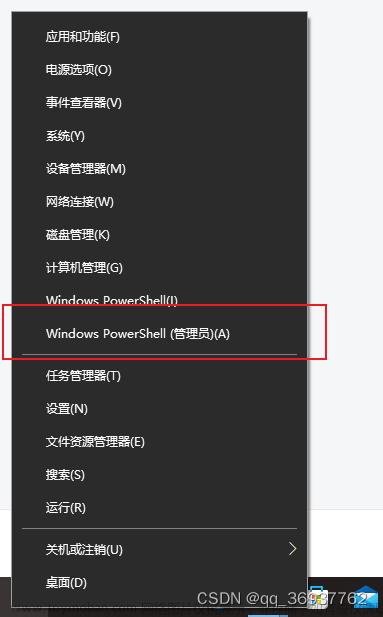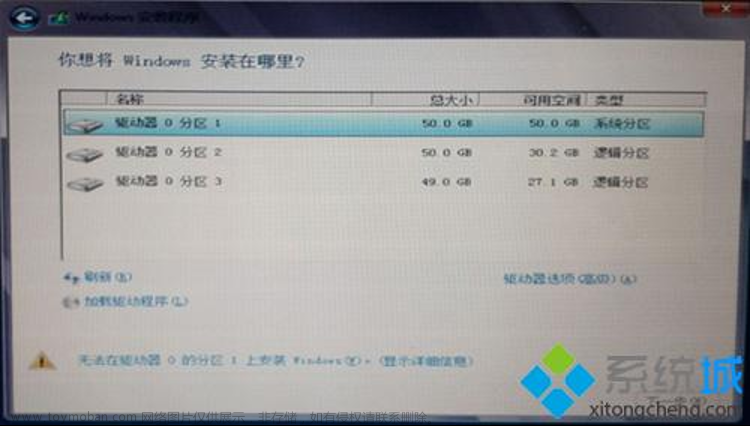【已解决】win10系统 Docker 提示Docker Engine stopped解决全过程记录
一、检查服务是否开启

找到 【Docker Desktop Service】,然后,启动他;
你也可以直接设置为“自动”
找到服务,右键》属性》启动类型:自动》点击“确定”

操作方式1:搜索
在底部菜单找到搜索,输入:服务

如果底部没有“搜索”,右键底部》搜索》点击“显示搜索图标”


操作方式2:命令
键盘【“菜单键win”+r】,弹出运行,输入:services.msc;点击“确定”

二、检查 Hyper-V是否安装
windows控制面板》程序和功能》启用或关闭Windows功能》找到Hyper-V》全部勾选后,点击“确定”,等待安装即可



三、检查 bcdedit的hypervisorlaunchtype是否为Auto
【win菜单】右键》选择 Windows PowerShell(管理员)
输入
bcdedit查看hypervisorlaunchtype的状态

如果不是Auto
则需要输入下面命令,重启电脑即可。
bcdedit /set hypervisorlaunchtype auto重要的话说三遍
重启电脑即可!!!
重启电脑即可!!!
重启电脑即可!!!
延伸阅读
第一篇:
您的主机不满足在启用Hyper-V或Device/Credential Guard的情况下运行VMware Workstation 的最低要求。_您的主机不满足在启用 hyper-v 或 device/credential guard 的情况下运-CSDN博客
第二篇:
windows命令分为2种,一种是命令提示符(CMD),另一种是PowerShell;怎么打开他们-CSDN博客
四、检查CPU是否开启虚拟化
如何查看:
右键底部菜单》任务管理器》性能》CPU

如何设置:
重启电脑》进入boss》高级设置》处理器设置》CPU》Intel虚拟机》设置为“开启”》保存后退出,重启
1、重启计算机,并在开机时按下特定的按键,如F2、F10、Delete等,进入BIOS设置界面。
2、在BIOS设置界面中,找到“Advanced”或“高级”选项,然后选择“CPU Configuration”或“CPU 配置”选项。
3、在“CPU Configuration”或“CPU 配置”选项中,找到“SVM Mode”或“SVM 模式”选项,然后将其设置为“Enabled”或“启用”状态。
4、保存并退出BIOS设置界面,重新启动计算机。
这样,就可以开启AMD的CPU虚拟化功能,然后可以使用虚拟化软件或模拟器来运行虚拟的操作系统或应用程序了。
五、检查wsl
5.1.是否开启
windows控制面板》程序和功能》启用或关闭Windows功能》找到【适用于Linux的Windows子系统】》勾选后,点击“确定”,等待安装即可

5.2检查更新
打开Windows PowerShell
windows命令分为2种,一种是命令提示符(CMD),另一种是PowerShell;怎么打开他们-CSDN博客
输入命令
wsl --update 

延伸阅读
WSL2 安装和基本环境配置流程_wsl2 前端开发环境配置-CSDN博客
大佬解惑












如果你也想加入该群,和大佬一起探讨技术
加QQ 2251610468;
加的时候记得说下:“是看了橙的博客”
Ace大佬是微软的MVP
Microsoft Most Valuable Professionals

旺仔大佬也是微软的MVP
Microsoft Most Valuable Professionals文章来源:https://www.toymoban.com/news/detail-859076.html
 文章来源地址https://www.toymoban.com/news/detail-859076.html
文章来源地址https://www.toymoban.com/news/detail-859076.html
到了这里,关于【已解决】win10系统 Docker 提示Docker Engine stopped解决全过程记录的文章就介绍完了。如果您还想了解更多内容,请在右上角搜索TOY模板网以前的文章或继续浏览下面的相关文章,希望大家以后多多支持TOY模板网!






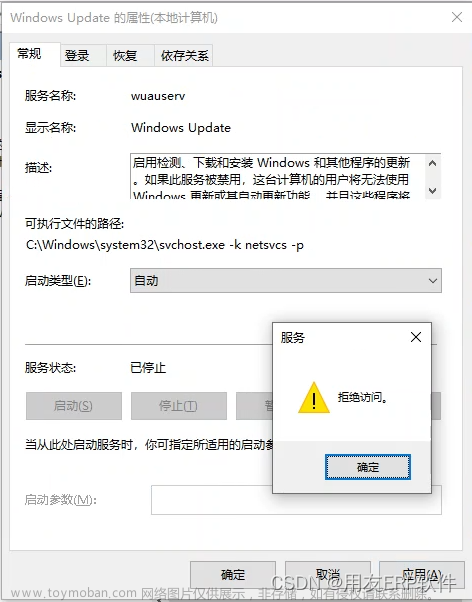
![[正确重装docker] Win10 重装 Docker 提示 Exising installation is up to date 的正确姿势](https://imgs.yssmx.com/Uploads/2024/02/732154-1.png)